Reklama
Schopnosť rýchlo prejsť nadol na akékoľvek slovo na stránke je nesmierne užitočná: Aj pre jedného používam Finder FireFox Findbar takmer zakaždým, keď sa dostanem na stránku z výsledkov vyhľadávania, aby som rýchlo našiel svoje hľadané výrazy (niečo, čo sa dá tiež automatizovať) s výraz zvýraznenie nástroje 3 nástroje na zvýraznenie vyhľadávacích výrazov Google na cieľovej stránke Čítaj viac ). A áno, tak mi táto funkcia chýba, keď náhodou čítam „skutočné“ knihy!
Aj keď je táto možnosť sama o sebe úžasná, vždy existuje priestor na zlepšenie. Tento príspevok obsahuje zoznam troch nástrojov, ktoré vám umožnia ešte viac zábavy s príkazom FireFox CTRL + F: (1) vizualizujte výskyt hľadaného výrazu na posuvnom paneli; (2) vytvorte zhrnutie stránky a (3) nájdite „podobné“ slová pri kontrole blízkosti). Užite si to!
1. Zvýrazňovač vyhľadávania na rolovacej lište
Zvýrazňovač vyhľadávania na rolovacej lište [Už nie je k dispozícii] napodobňuje predvolené správanie prehliadača Google Chrome: vizualizuje všetky výskyty slova, ktoré hľadáte na aktuálnej stránke. Funguje to v spojení s funkciou „Zvýrazniť všetko“, ktorá spôsobí, že všetky zápasy budú zvýraznené na - ak je tento doplnok povolený, sú zápasy zvýraznené aj v malom pruhu vedľa Posuvník:
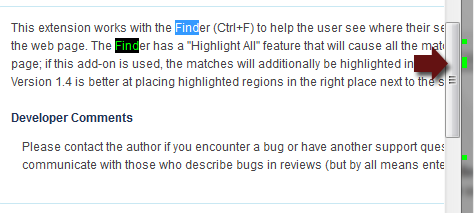
Bohužiaľ, na rozdiel od predvolenej funkcie prehliadača Chrome sa tento doplnok neposúva nadol na výskyt výrazu, ak na posuvnej lište kliknete na malú farebnú značku.
Možnosti vám umožňujú nastaviť farbu a skryť zvýraznenie po zatvorení vyhľadávacieho panela:
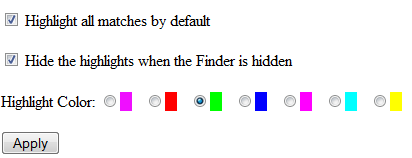
2. Nájsť všetko
Nájsť všetko [Už nie je k dispozícii] je ďalší doplnok, ktorý uľahčuje nájdenie inštancií termínu na stránke. V podstate vytvára zhrnutie textu stránky, ktoré obsahuje celý hľadaný výraz spolu s jeho bezprostredným kontextom:
- Do vyhľadávacieho panela sa pridá nové tlačidlo „Nájsť všetko“ (môže prípadne nahradiť tlačidlo „Zvýrazniť všetko“).
- Po kliknutí sa zobrazí nové pole s výskytom hľadaného výrazu a jeho kontextom vo formáte obyčajného textu;
- Kliknutím na riadky sa aktuálna stránka posúva nahor / nadol na výskyt výrazu na stránke.
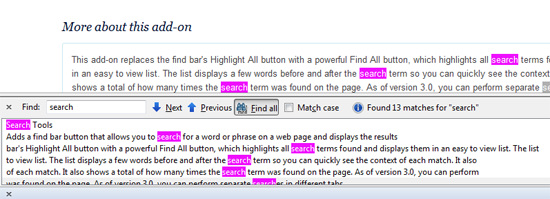
Možnosti doplnku vám umožňujú:
- Zmeňte veľkosť písma v zozname výsledkov;
- Zmena farby pozadia riadkov v zozname výsledkov;
- Namiesto toho, aby ste ich zvýraznili, vyberte zhody na stránke.
Môžete tiež zobraziť tlačidlo „Zvýrazniť všetko“ (ktoré je predvolene skryté) spolu s tlačidlom „Nájsť všetko“:
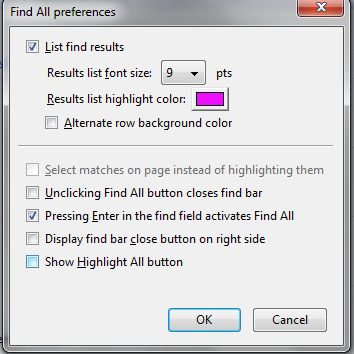
3. Inteligentné hľadanie
Inteligentné vyhľadávanie [Už nie je k dispozícii] je trochu iný doplnok. Umožní vám nájsť výskyt slova, aj keď ste ho nesprávne napísali (alebo si jednoducho nepamätáte, ako sa píše zložité slovo):
- Stačí si ho nainštalovať a všimnite si novú „podobnú“ možnosť pridanú do vášho vyhľadávacieho panela;
- Vždy, keď je táto možnosť začiarknutá, na aktuálnej stránke nájdete podobné výskyty výrazov.
- Chybne napísané slovo sa najskôr označí ako červené („nenájdené“), ale kliknutím na šípky nahor / nadol (alebo pomocou CTRL + G alebo ENTER klávesové skratky), prepína medzi „podobnými“ výrazmi:
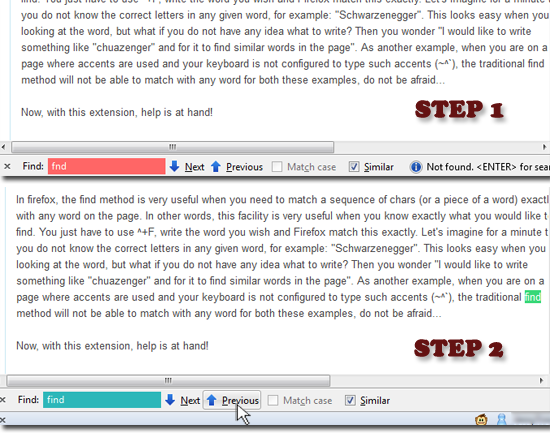
Úroveň podobnosti môžete tiež nastaviť v Upraviť -> Nájsť podobnú úroveň -> Nízka / Stredná / Vysoká (čo má nastaviť, ako by sa mal tento výraz nájsť). Pri prepínaní úrovní podobnosti som si však nevšimol výrazne odlišné správanie:
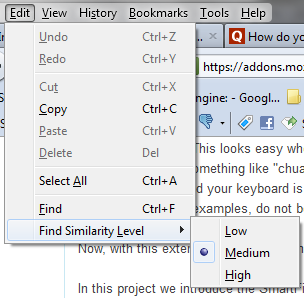
Poznámka: Inteligentné vyhľadávanie nie je kompatibilné s doplnkom „Nájsť všetko“, takže si musíte vybrať jeden z nich.
Poznáte nejaký iný skvelý trik FireFox Findbar? Prosím, podeľte sa o ne v komentároch!
Obrázok Kredit: Nekonečné Origami
Ann Smarty je SEO konzultantkou na seosmarty.com, blogerovi pre internetový marketing a aktívnym používateľom sociálnych médií. Prosím sledujte Ann na Twitteri ako seosmarty